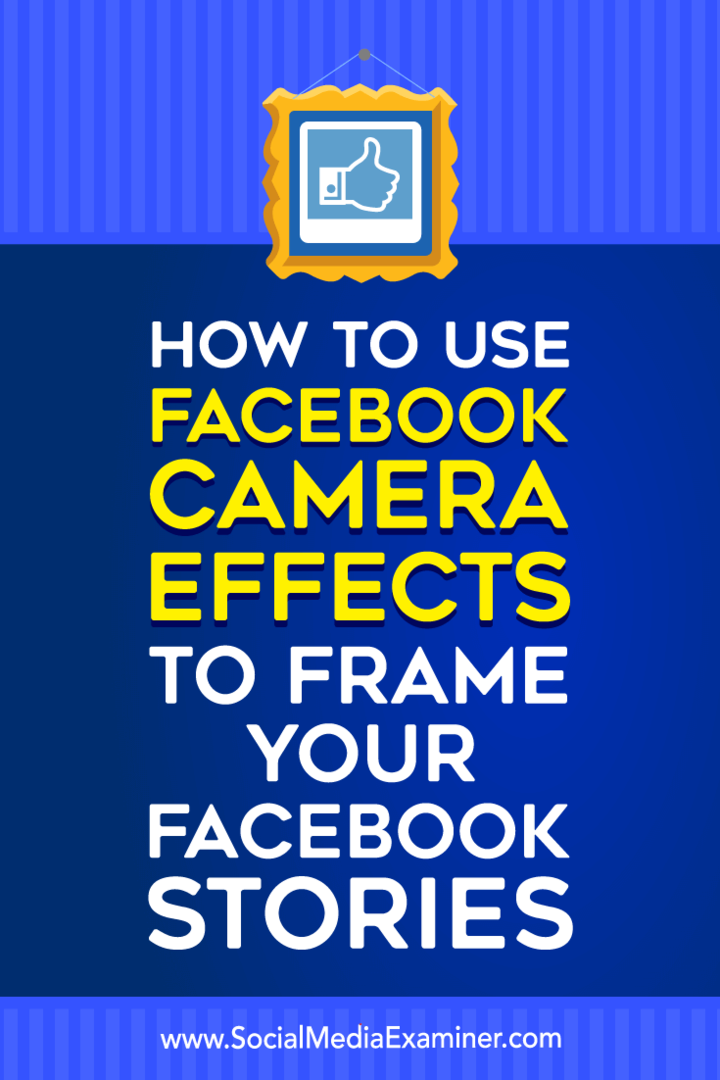Cara Menggunakan Efek Kamera Facebook untuk Membingkai Cerita Facebook Anda: Pemeriksa Media Sosial
Alat Facebook Cerita Facebook Facebook / / September 26, 2020
 [Diperbarui oleh Staf Penguji Media Sosial pada 10/17/17]
[Diperbarui oleh Staf Penguji Media Sosial pada 10/17/17]
Ingin memberi merek Cerita Facebook Anda secara visual (dan memungkinkan penggemar Anda juga)?
Pernahkah Anda mendengar tentang platform Facebook Camera Effects dan fitur Frame Studio-nya?
Sekarang Anda dapat merancang bingkai khusus yang menutupi Cerita Facebook Anda dan Anda dapat membagikannya dengan penggemar Anda.
Dalam artikel ini, Anda akan melakukannya Temukan cara membuat bingkai Acara Facebook dan bingkai Lokasi untuk bisnis Anda.
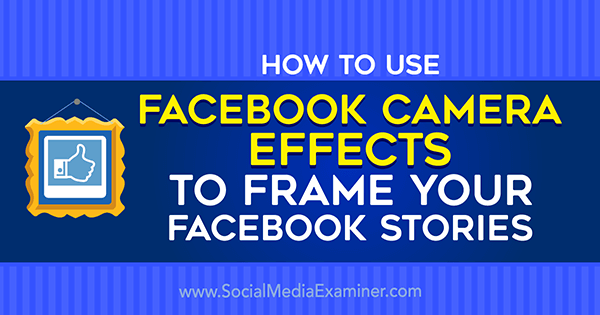
# 1: Apa Itu Bingkai Acara dan Bingkai Lokasi Facebook?
Bingkai Facebook memungkinkan pengguna menambahkan teks dan desain overlay ke tepi gambar mereka, sama seperti Filter Snapchat. Orang dapat menggunakan bingkai untuk mengekspresikan kreativitas, menyempurnakan gambar, dan yang terpenting, menunjukkan apa yang telah mereka lakukan.
Bingkai tersedia untuk digunakan dalam Cerita Facebook
Pembuat Cerita Facebook bisa terapkan bingkai ke cerita dengan mengetuk ikon tongkat ajaib di kiri bawah Kamera Facebook atau menggesek ke atas.
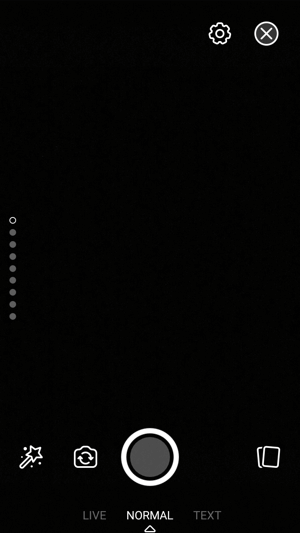
Saat pembuat Cerita Facebook mengetuk ikon Tongkat Sihir, mereka melihat pratinjau Bingkai Facebook yang tersedia untuk sebuah Cerita.
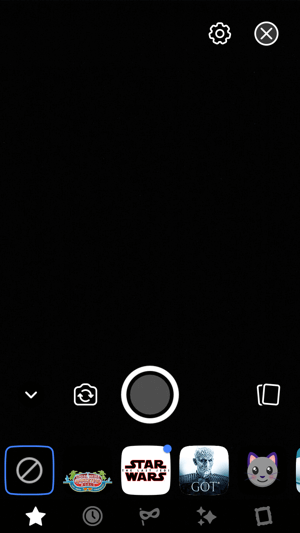
Ketuk bingkai yang Anda inginkan, dan itu akan muncul di Kamera Facebook dan diterapkan ke foto atau video yang Anda ambil untuk ditambahkan ke Kisah Facebook Anda.
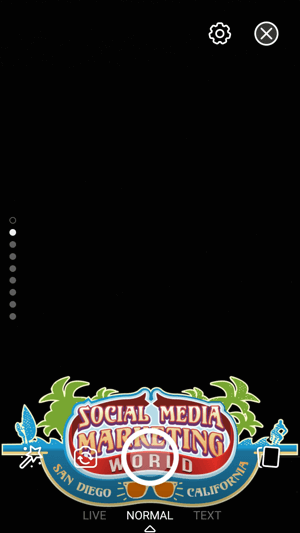
Tambahkan pengeditan lainnya, dan cerita Anda siap digunakan.

Anda juga bisa terapkan Lokasi Facebook dan Bingkai Acara ke Profil atau Foto Halaman Anda. Buka halaman Bingkai Foto Profil. Di sana, mereka akan melakukannya pilih Profil atau Halaman di kiri bawah, cari bingkai yang Anda inginkan, dan menambahkannya ke Profil atau Foto Halaman Anda.
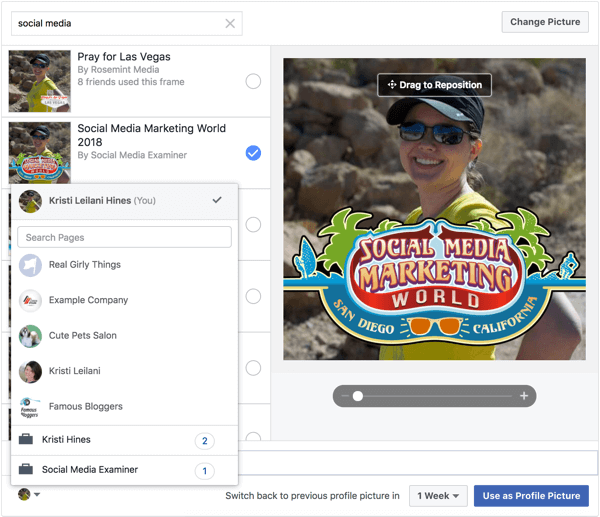
Setiap orang memiliki akses untuk membuat dan mengirimkan bingkai Facebook, yang dapat ditampilkan kepada teman, penggemar, dan pengikut. Saat pelanggan menggunakan bingkai Anda, mereka memberi tahu semua pengikut mereka bahwa mereka sangat antusias dengan apa yang Anda lakukan. Ini adalah bentuk pemasaran dari mulut ke mulut yang autentik dan kuat yang dapat sangat membantu meningkatkan visibilitas bisnis Anda.
Saat pelanggan menggunakan bingkai Anda, mereka memberi tahu semua pengikut mereka bahwa mereka sangat antusias dengan apa yang Anda lakukan. Ini adalah bentuk pemasaran dari mulut ke mulut yang autentik dan kuat yang dapat sangat membantu meningkatkan visibilitas bisnis Anda.
# 2: Buat Bingkai Acara Facebook Bermerek atau Bingkai Lokasi Bisnis
Membuat bingkai Facebook adalah proses yang sangat sederhana, meskipun diakui lebih menantang jika Anda tidak memiliki bakat desain. Jika itu masalahnya, menyewa seorang desainer untuk proyek Anda mungkin akan sepadan.
Pertama, Anda perlu membuat desain di perangkat lunak pembuat gambar seperti Adobe Photoshop atau Adobe Illustrator. Di sinilah Anda mungkin membutuhkan desainer untuk turun tangan untuk menciptakan sesuatu yang benar-benar unik. Anda dapat meminta mereka membuat satu desain yang mulus atau meminta mereka untuk membuat beberapa elemen desain berbeda yang dapat Anda tempatkan di seluruh bingkai. Anda juga dapat mencoba alat seperti Canva dan Easil, yang menawarkan keanggotaan gratis dan berbayar untuk non-desainer yang ingin mengerjakan desain grafis sendiri.
Setelah Anda memiliki desain di tangan, Buka Halaman beranda Efek Kamera Facebook. Klik Buat Bingkai di sudut kanan atas untuk membuka alat Frame Studio.
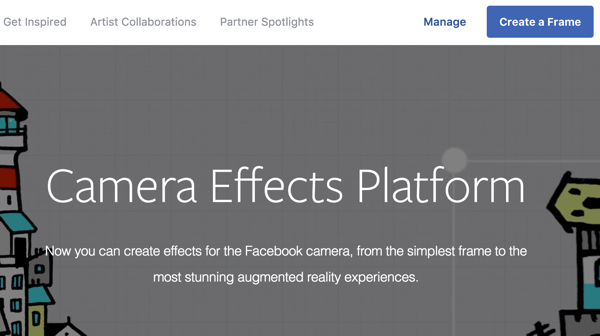
Di kanan atas, Anda akan bisa pilih Profil Facebook, Halaman Bisnis, atau Halaman Acara di dropdown yang ingin Anda kaitkan dengan Bingkai Facebook Anda.
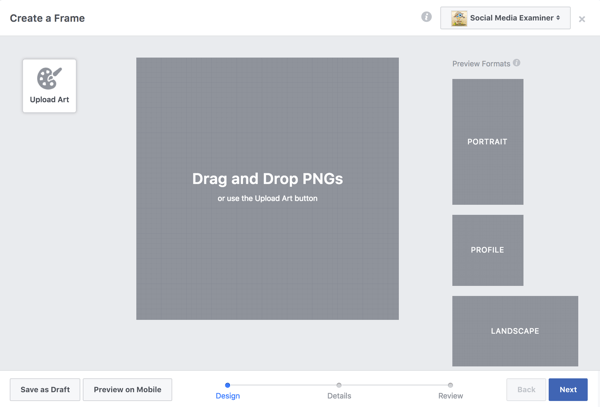
Anda akan mulai dengan kanvas kosong. Klik Unggah Seni untuk mengunggah desain Anda dan letakkan di layar. Kamu bisa klik dan seret sudut untuk mengatur skala desain ke ukuran yang Anda inginkan.
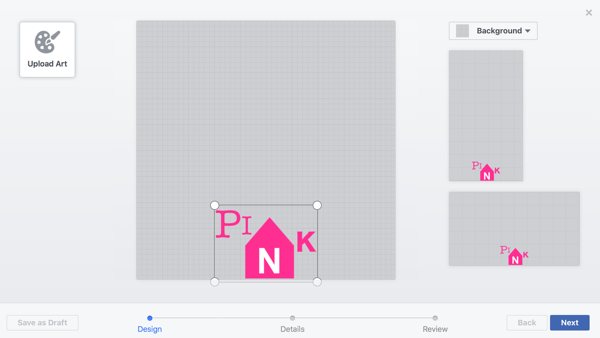
Kamu bisa mengunggah lebih dari satu desain dan tempatkan masing-masing secara terpisah pada bingkai, serta tambahkan latar belakang berwarna. Perhatikan tampilan bingkai secara vertikal dan horizontal. Saat Anda puas dengan penempatan semua elemen Anda, klik Next.
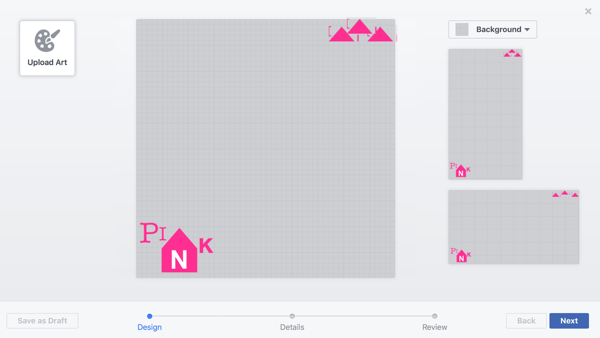
Di layar berikutnya, Anda akan diminta beri nama bingkai Anda dan pilih pemiliknya. Pilih nama bingkai Anda dengan hati-hati, karena teman dan pengikut akan dapat mencari efek bingkai Anda menggunakan nama ini. Facebook memungkinkan Anda memilih profil pribadi Anda atau halaman bisnis sebagai pemilik bingkai.
Dapatkan Pelatihan Pemasaran YouTube - Online!

Ingin meningkatkan keterlibatan dan penjualan Anda dengan YouTube? Kemudian bergabunglah dengan pertemuan ahli pemasaran YouTube terbesar dan terbaik saat mereka berbagi strategi yang telah terbukti. Anda akan menerima petunjuk langsung langkah demi langkah yang difokuskan pada Strategi YouTube, pembuatan video, dan iklan YouTube. Menjadi pahlawan pemasaran YouTube untuk perusahaan dan klien Anda saat Anda menerapkan strategi yang mendapatkan hasil yang terbukti. Ini adalah acara pelatihan online langsung dari teman Anda di Penguji Media Sosial.
KLIK DI SINI UNTUK RINCIAN - PENJUALAN BERAKHIR 22 SEPTEMBER!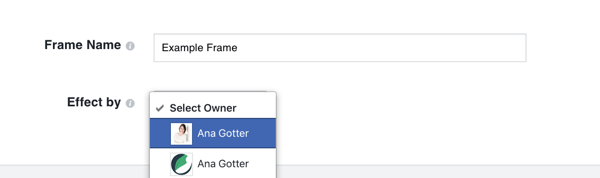
Pada bagian di bawah ini, Anda bisa pilih siapa yang melihat bingkai Anda. Tampilkan bingkai hanya kepada orang-orang di suatu tempat, bangunan terkenal, atau lokasi menarik jika Anda ingin memanfaatkan lalu lintas pejalan kaki, atau kepada orang-orang di lokasi mana pun jika kampanye Anda tidak spesifik lokasi.
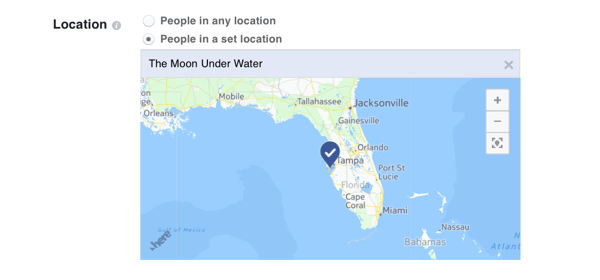
Selanjutnya, Anda bisa pilih tanggal mulai dan akhir untuk kapan bingkai Anda akan tersedia. Anda dapat memilih untuk membuatnya tersedia segera setelah Facebook menyetujuinya atau jadwalkan jangka waktu tertentu jika dapat digunakan. Menetapkan kerangka waktu berguna jika Anda menggunakan kerangka untuk mempromosikan acara khusus.
Di bawah jadwal, pilih kata kunci untuk menambah bingkai Anda. Kata kunci sangat penting karena Anda ingin memastikan pengguna yang tepat dapat menemukan bingkai Anda jika mereka mencari. Setelah Anda selesai, klik Next.
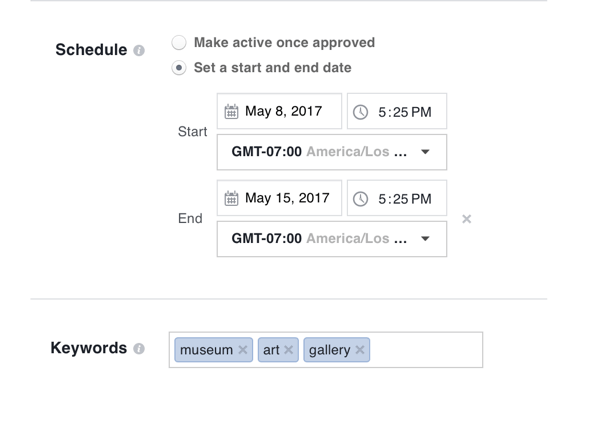
Di halaman terakhir, tinjau bingkai Anda dan klik Kirim. Sekarang Anda hanya perlu menunggu Facebook menyetujuinya. Setelah disetujui, bingkai akan tersedia untuk digunakan oleh teman dan pengikut Anda.
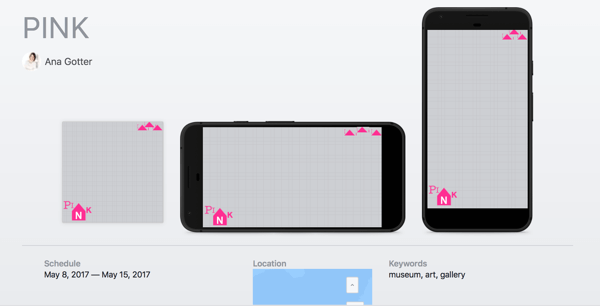
Dapatkah Saya Menggunakan Penargetan Lokasi Dengan Bingkai Facebook?
Awalnya, Facebook menyebut fitur ini "Bingkai Lokasi Facebook" dan dirancang untuk bekerja sangat mirip dengan geofilter Snapchat. Mulai Desember lalu, Facebook menguji penawaran bingkai ini kepada pengguna di lokasi tertentu untuk periode waktu yang singkat. Snapchat melawan balik, merebut paten yang memberi mereka penggunaan eksklusif geofilter (atau bingkai lokasi, seperti yang disebut Facebook).
Bisnis masih dapat membuat bingkai yang terkait dengan bisnis mereka dan menerbitkannya melalui Facebook. Bingkai ini akan tersedia untuk digunakan oleh teman, penggemar, dan pengikut Anda, dan Anda masih dapat menggunakannya untuk meningkatkan kesadaran dan pengenalan merek; mereka tidak akan spesifik lokasi.
# 3: Praktik Terbaik Bingkai Facebook
Saat membuat bingkai Facebook untuk bisnis Anda, ada beberapa praktik terbaik dan kebijakan untuk diingat. Misalnya, saat ini hanya Halaman Terverifikasi yang mewakili liga olahraga, tim olahraga, turnamen olahraga, organisasi nonprofit, sekolah, dan universitas dapat menyertakan logo atau watermark di Facebook mereka Bingkai.
Jangan biarkan desain Anda memenuhi seluruh layar. Ini mungkin terdengar jelas, tetapi berdasarkan filter yang pernah saya lihat di Snapchat, ternyata tidak. Jadikan bingkai Anda sesederhana mungkin sambil tetap memastikannya menambahkan sesuatu ke gambar.
Dalam banyak kasus, memposisikan detail terberat dan terbesar di sudut gambar akan menjadi yang paling tidak mengganggu. Jika Anda memiliki overlay yang lebih besar di bagian bawah gambar, lupakan dekorasi di sekitar gambar lainnya atau pertahankan seminimal mungkin.
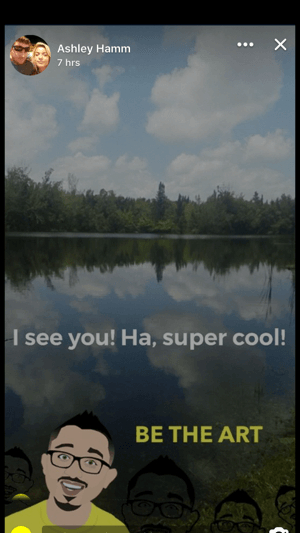
Beri tahu pengguna bahwa bingkai Anda tersedia. Karena Facebook mungkin tidak dapat terus menggunakan fitur penargetan lokasi untuk bingkai, Anda sebaiknya memastikan pengguna mengetahui bahwa bingkai itu ada untuk mereka gunakan; jika tidak, Anda harus berharap mereka menemukannya sendiri. Buat postingan tentang bingkai Anda, gunakan sendiri, dan mengingatkan pengguna untuk membuat konten dengan bingkai saat mereka mengunjungi toko lokal.
Ada banyak FOMO yang terjadi di media sosial, dan yang tidak kalah pentingnya, pengguna harus menunjukkan di mana mereka pernah berada dan apa yang sedang mereka lakukan. Jika kamu buat bingkai yang memungkinkan pengguna menunjukkan bahwa mereka telah melakukan sesuatu yang luar biasa (misalnya, mereka memiliki sesi latihan yang mematikan di gym Anda atau makan kue mangkuk yang dihias dengan indah di toko roti Anda), pengikut Anda akan menggunakannya.
Terkadang, menunjukkan bahwa mereka pernah ke lokasi fisik Anda adalah bagian dari daya pikatnya, jadi Anda tidak perlu memasukkan lebih banyak pencitraan merek di sini daripada yang biasanya Anda lakukan.

Pilih kasus penggunaan Anda dengan hati-hati. Saat membuat bingkai, Anda dapat memilih dari dua kasus penggunaan utama:
- Buat kerangka bisnis umum yang menggabungkan merek Anda.
- Buat bingkai yang berfokus pada promosi acara khusus yang diselenggarakan bisnis Anda.
Jika Anda membuat keduanya, sebaiknya gunakan keduanya secara terpisah. Jika tidak, pesan Anda mungkin kacau balau. Memiliki tujuan khusus untuk bingkai akan membantu Anda mendapatkan lebih banyak keterlibatan.
Ingin lebih seperti ini? Jelajahi Facebook untuk Bisnis!
Pikiran Akhir
Bingkai Efek Kamera Facebook dapat menawarkan banyak manfaat bagi bisnis yang menggunakannya.
Saat pelanggan mengunjungi lokasi fisik Anda, beri tahu mereka bahwa bingkai Anda tersedia. Karena banyak pelanggan suka menunjukkan bahwa mereka menjalani kehidupan yang menarik dan mengasyikkan (dan karena secara psikologis orang merasa istimewa ketika dimintai bantuan), seharusnya tidak terlalu sulit untuk mendorong penggunaan dari yang setia penggemar.
Bagaimana menurut anda? Sudahkah Anda membuat bingkai Facebook untuk digunakan pelanggan Anda? Bagaimana Anda akan mempromosikannya? Bagikan pemikiran, pengetahuan, dan pengalaman Anda di kolom komentar di bawah!